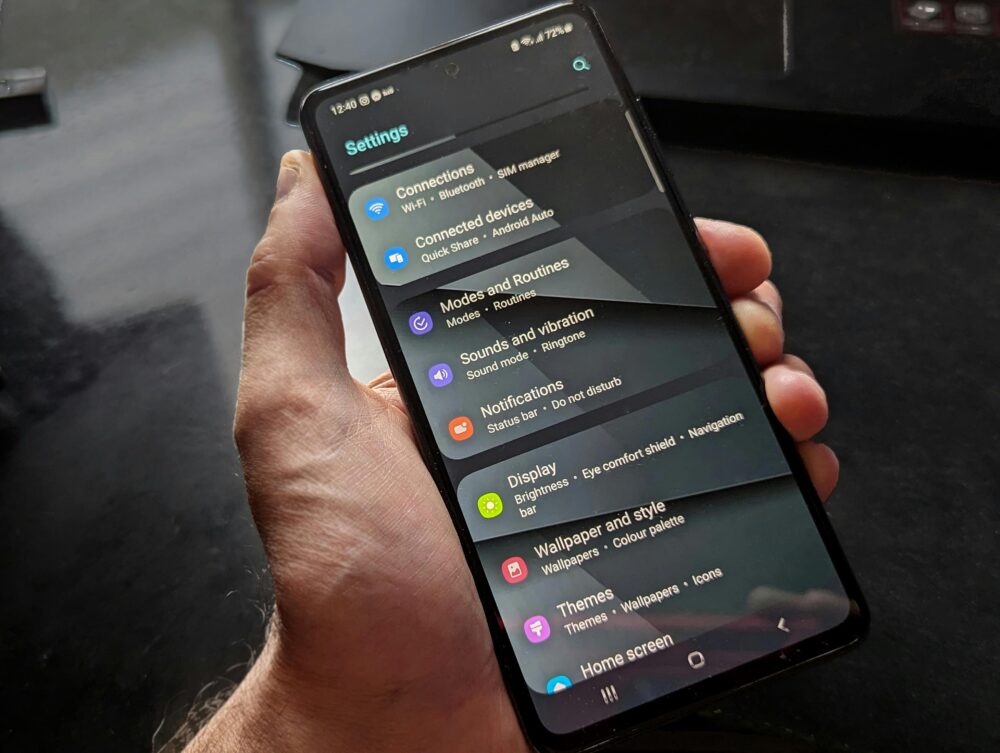手機螢幕自動色溫太黃:原彩與夜覽調整全攻略,提升色彩準確與睡眠品質

手機螢幕自動色溫過黃常讓人困擾,本文解說如何用原彩與夜覽功能調整到更自然的色彩與舒適的閱讀體驗。你將學到把色温、護眼模式與蓝光过滤逐步設定的實用做法,讓長時間使用也不易眼睛疲勞。若你常在晚間使用手機,這篇文章提供的技巧能同時改善睡眠品質與視覺舒適度,讓色彩更貼近真實世界(原彩、夜览、色温、护眼模式、蓝光过滤)。
自動色溫偏黃的原因與影響(自動色溫偏黃的原因與影響)
在日常使用手機時,螢幕自動色溫偶爾會讓畫面偏黃,尤其在晚間或暖色燈光下。這部分內容將用淺顯的語言解釋為什麼會出現這種偏黃現象,以及它對視覺舒適度、睡眠與色彩判讀的影響。理解原理有助於你更自信地調整設定,讓畫面更符合你的需求。
自動色溫的工作原理與我們的視覺感受
手機的自動色溫機制,通常會依照環境光的色溫做出調整。白點是螢幕亮起時的基準點,色溫則決定畫面的暖冷感。當螢幕顯示偏暖時,畫面看起來更接近自然光在黃橙色段的感覺;當偏冷時,畫面就更藍、清冷。這並非單純的美學選擇,而是為了讓你在不同光源下看起來更舒服。很多人會發現晚間使用手機時畫面變得過於偏黃,像被暖色燈光包圍,這是因為系統會自動降低色溫以避免過冷的對比,讓眼睛不容易疲勞。
理解這一點很重要:不是只有開啟夜覽才會改變色溫,原生的自動調整也會影響到白點與色溫的平衡。若你希望色彩保持中性,或是更接近實際照片的原始色彩,需對這些設定做精細調整。若你想更直觀地理解,可以參考一些實際案例說明,像是 iPhone 的 True Tone 機制,其核心思路就是根據環境光自動微調顯示色溫。更多相關解釋與使用案例,參考這些說明文章:True Tone 的解釋。
- 設定變化的實際影響
- 視覺舒適度:在暖色光源下,適度偏黃的螢幕能降低刺眼感,長時間閱讀時更放鬆。
- 色彩判讀:若需要精準色彩(如照片編輯、色彩校正),過度偏黃可能影響色彩準確度。
- 睡眠節律:晚間較暖的色溫被認為有助於分泌褪黑激素,減少對睡眠的干擾。
建議你在不同場景下測試螢幕表現,找出最符合自己習慣的色溫設定。如果你想看看同一情境下的不同調整效果,可以參考以下文章中對比案例:iPhone 螢幕偏黃的原因與判斷。
 Photo by Jakub Zerdzicki
Photo by Jakub Zerdzicki
環境光變化為何讓螢幕顯色偏黃
環境光像是手機顯示的共同語言。當自然光變暗或偏暖時,手機的感光感測機制會感知到光源色溫的變化,進而調整螢幕色溫。這種調整並非只影響「藍光」的排序,更是影響整個白點的明亮度與冷暖感的平衡。
- 自然光的變化
- 白天光線偏藍,螢幕若維持原有色溫,畫面會顯得偏冷、對比度較強。
- 傍晚或陰天,自然光逐漸偏黃,系統會自動降低螢幕色溫,讓畫面看起來更溫暖,減少刺眼感。
- 室內燈光的影響
- 暖色燈(如黃光燈泡)會讓室內整體色調偏暖,若螢幕色溫不跟著變化,畫面會出現不協調的對比。
- 冷白燈(如日光燈)則容易讓螢幕看起來偏藍,若長時間使用,眼睛可能感到乾澀或刺痛。
- 手機感光感測器的作用
- 手機內建的感光感測器會監測光源強度與色溫,並把資訊回傳給色溫調整模組。
- 這種自動調整讓你在不同光源下都能看到較舒適的畫面,但同時也可能讓色彩看起來不夠穩定,尤其在色彩敏感的工作中更为明顯。
若你在特定環境長時間使用,建議先觀察螢幕在清晨、日間與夜晚的表現,看看哪個色溫設定最接近你的需求。需要時也可以暫時禁用自動色溫,改用固定色溫設定,接著再逐步微調,這樣能更穩定地維持你喜歡的畫面。
- 實用提示
- 每天同一時間檢查螢幕色溫,記錄感受,幫助你找到最適合的設定。
- 在需要高色彩準確度時,如修圖,關閉自動色溫,轉用固定白點與色溫。
- 夜間閱讀時,啟用夜覽或藍光過濾功能,搭配較暖的色溫以降低對睡眠的影響。
如果你想進一步了解夜間模式與色溫的互動,可以參考這些實用資源,了解不同裝置上的設定差異與調整方法:iPhone 夜覽與色溫 以及 夜間閱讀的實用技巧。在你自己的裝置上,記得逐步測試,找到最自在的組合。
原彩與夜覽模式:什麼時候選擇哪一個(原彩、夜览)
在日常使用手機時,螢幕色溫的自動調整常讓人感到困惑。原彩與夜覽各自有優點與局限,適用於不同場景與需求。下面的內容幫你快速了解在工作、閱讀、照片調整與晚間使用時,該怎麼選擇與搭配,讓畫面更貼近真實色彩,同時兼顧眼睛舒適與睡眠品質。
原彩模式的優點、限制與適用場景
在這個部分,我們把原彩模式的實際效用拆解,讓你清楚知道何時該打開、何時該關閉,並且列出常見情境的操作建議。
- 日常工作
- 優點:原彩能讓螢幕自動對環境光做色溫微調,讓日常文案撰寫、資料整理看起來更自然。此模式特別適合長時間打字與閱讀,減少眼睛疲勞。
- 限制:若要嚴格的色彩管理,原彩可能帶來微小色偏,影響色彩判讀,特別是涉及色彩準確度的工作時。
- 操作建議:在辦公室或明亮環境下,保持原彩開啟,必要時再搭配較中性的白點設定。可在需要精準色彩時暫時切換到固定色溫。
- 閱讀與長時間觀看內容
- 優點:畫面溫暖度會依環境自動調整,降低長時間閱讀的眼部負荷,提升舒適度。
- 限制:若周遭光源色溫變化劇烈,畫面可能出現若干微偏差,影像的整體連貫性略有波動。
- 操作建議:晚間閱讀時可維持原彩,但搭配適度的亮度與文字大小調整,確保閱讀不費力。
- 照片與色彩編修
- 優點:在自然光源下,原彩能提供較接近真實的色溫呈現,方便預估照片在不同裝置的顯示效果。
- 限制:為了色彩準確,最終輸出往往需要在專業軟體中關閉自動調整,使用固定白點與色溫。
- 操作建議:拍攝與審視時可暫時關閉原彩,完成色彩校正後再開啟以評估在不同情境下的顯示差異。
- 總結實務要點
- 原彩的核心在於讓螢幕白點與色溫自動適應環境光,提升整體舒適度與自然感。
- 如需高色彩準確性,建議在重要調整工作時關閉自動調整,採用固定白點與色溫。
- 你可以把原彩視為日常舒適的調整工具,而非唯一的色彩管理方案。
若想參考更多對原彩機制與實際使用案例的說明,可以參考這些文章:iPhone 螢幕設定中的「原彩」(True Tone)是什麼,你應該… 與 在 iPhone 上調整螢幕亮度和色彩。
- 實用小貼士
- 想要在不同場景快速切換,設定快捷控制中心的色溫快捷開關,方便日間與夜間快速切換。
- 若你在色彩敏感的工作中需嚴格色溫控制,晚上先用夜覽再進行色彩校正,避免混用導致偏差。
接下來的內容會說明夜覽模式如何影響睡眠,以及如何在同一裝置上兼顧顏色準確與舒適度。
參考資源與延伸閱讀
- 夜覽與色溫調整相關文章與案例,了解不同裝置的細節與差異:iPhone 夜覽與色溫
- 進一步探索夜間閱讀的實用技巧:夜間閱讀的實用技巧
- 了解原彩與藍光過濾在不同情境下的互動:True Tone 的解釋
夜覽模式的效果與睡眠關聯
夜覽模式透過減少藍光輸出、提高暖色調,讓晚間使用螢幕時對眼睛更友善,同時降低對睡眠節律的干擾。這段內容聚焦在實作層面,讓你能在晚間保持舒適,同時維持一定的顏色辨識能力。
- 如何降低藍光、提升舒適度
- 原理:夜覽會提高畫面的暖色成分,降低藍光比例,減少視覺刺激,使眼睛更容易放鬆。
- 實作:在傍晚至夜間啟用夜覽,並把亮度控制在舒適範圍,避免過亮造成反效果。
- 影響:長時間使用下,眼睛疲勞感下降,晚上入睡較容易。
- 與睡眠的關聯
- 藍光影響:藍光會抑制褪黑激素的分泌,影響入眠與睡眠品質。降低藍光有助於身體自然進入睡眠準備階段。
- 調整幅度:選擇較暖的色溫(但不過度偏黃),能在不喪失太多色彩辨識度的情況下,讓視覺舒適度提升。
- 實驗與觀察:如果你在夜晚需要看重要訊息或進行影像評估,先使用夜覽,再短時間回到原彩以核對顏色,避免長時間偏暖造成色彩判讀偏差。
- 實用建議
- 晚間活動的策略是以夜覽為主,必要時在做色彩敏感工作前短暫切回原彩以核對色彩。
- 選擇較暖但不過度的設定,並搭配柔和背景光,讓眼睛與環境形成協調的氣氛。
若想深入了解夜覽在不同裝置的實作與差異,可以參考這些資源:iPhone 夜覽與色溫 與 夜間閱讀的實用技巧。實際使用時,建議自我測試並記錄感受,找到最適合自己的夜間設定。
- 實用案例
- 入睡前的閱讀:開啟夜覽,降低光源刺激,讓眼睛放鬆,促進睡眠。
- 深夜緊急查看:若需要快速核對照片或訊息,可短暫切換回原彩,檢視顏色與亮度是否符合需求,再回到夜覽。
如何同時兼顧顏色準確與舒適度
在日常使用中,許多人希望同時擁有色彩準確與長時間閱讀的舒適度。以下是平衡的實用方法,讓你在觀看照片與長時間操作時都感到自在。
- 觀影或查看照片時的切換策略
- 日間觀看照片:切換回原彩,保留較中性的白點與色溫,確保色彩的真實呈現。
- 夜間處理:啟用夜覽以減藍光,同時維持可辨識的色彩範圍,避免過度偏暖導致色彩失真。
- 過渡期折衷:白天多用原彩,傍晚與夜間以夜覽為主,必要時在特定照片上回到原彩進行細部比對。
- 常見工作情境的操作要點
- 拍照後的初步審視:若需要快速評估顏色,先在原彩中看過,接著在夜覽中確認整體氛圍。
- 色彩敏感工作:色彩校正、設計排版等工作時,固定白點與色溫,避免自動調整帶來的偏色。
- 閱讀與長時間使用:日間保持原彩,夜間使用夜覽,同時把亮度與對比度調整至舒適範圍。
- 如何建立一個高效的切換流程
- 設定快速切換:把原彩、夜覽放在控制中心或快捷鍵,方便在不同場景快速切換。 這樣的切換流程能讓你不被設定游走所困,專注於內容本身。
- 實用案例與實測建議
- 在照片編輯時,先以原彩檢視整體顏色,再在夜覽下檢視整體氛圍,最後回到原彩做細節調整。
- 若你常在戶外拍攝,建議在戶外白天多用原彩,晚上改用夜覽或暖色濾鏡,以保留自然光感。
結語與資源
- 將原彩與夜覽作為日常工具,你可以以自我觀察為基礎,建立最符合自己習慣的色彩管理策略。想了解更多深度內容與操作細節,請參考以下資源:True Tone 的解釋、在 iPhone 上調整螢幕亮度和色彩。
- 你也可以查看與本篇內容相關的其他文章,幫助你做出更符合實際需求的選擇,並把色彩管理落到實處。
如果你喜歡本文的分節方式與實用性,別忘了在日常使用中多做測試與記錄,找出最舒適且最符合工作需求的組合。接下來的段落將進一步解析不同裝置的設定差異,以及在特定工作流中建立穩定的色彩輸出流程。
手機系統中調整色溫與開啟護眼功能的具體步驟(手機、iOS、Android)
在日常使用中,適時調整色溫與啟用護眼功能,可以讓螢幕更貼近環境光,眼睛也跟著放鬆。不論你使用 iPhone 或是 Android 手機,掌握原彩、夜覽與藍光過濾的設定與切換方法,能在不同情境下快速取得舒適的視覺效果。以下內容逐步帶你完成這些設定,並提供實用的小貼士,讓你不再為色溫問題困擾。
簡短導引:在不同場景下,適當調整色溫與護眼功能能提升閱讀舒適度與長時間使用的耐受度。若你想快速切換,建議把原彩與夜覽放到控制中心或快速設定中,方便日間與夜間之間的即時切換。以下內容包含 iOS 與 Android 的實作要點與常見介面路徑,讓你能快速上手。
簡體變體關鍵詞提示:色温、护眼、蓝光过滤、夜览、原彩、True Tone、Night Shift
iPhone:如何開啟原彩和夜覽並自訂色溫
iPhone 的原彩(True Tone)與夜覽(Night Shift)各自有設定與快速切換方式。依照 iOS 版本的差異,操作路徑可能略有不同,但核心思路相同:讓螢幕白點與色溫自動適應環境光,或在夜間降低藍光輸出以舒緩眼睛與睡眠。
- 快速切換與控制中心
- 打開控制中心:在 iPhone 的長按「亮度」區域,或從右上角往下滑動(取決於機型),即可看到原彩與夜覽的開關。逐步點擊即可開啟或關閉。
- 原彩(True Tone)快速切換:在控制中心按住亮度條,點選「原彩」按鈕,影像會立即生效。若要關閉,重複同樣步驟即可。若你想要長期啟用,請前往設定進行開關設定。
- 夜覽(Night Shift)快速切換:同樣在控制中心可見夜覽開關,點擊切換即可。若需要更細密的時間設定,請到「設定」>「螢幕顯示與亮度」>「夜覽」,可自訂日落後的啟用時間與色溫。
- 價值與場合的設定建議
- 日間工作與閱讀:保持原彩開啟,讓環境光自動調整,整體畫面更自然。若色彩管理需求較高,工作時再暫時關閉自動調整。
- 夜間護眼與睡眠:啟用夜覽,設定暖色調的色溫,但避免設定過於偏黃,以免影響色彩判讀。適度調高亮度(但不過亮)以維持閱讀清晰度。
- 跨裝置情境:若你經常需要比較顏色,建議在有色彩敏感的工作中採用固定白點與色溫,切換時再以原彩搭配夜覽做橋接。
- 操作實例與資源
- 參考 Apple 官方說明,瞭解如何在 iPhone 上調整螢幕亮度和色彩、以及夜覽的設定方式:在 iPhone 上調整螢幕亮度和色彩。
- 如果想進一步理解 True Tone 的運作原理與日常使用情境,亦可參考相關解說文章與教學:True Tone 的解釋。
- 另外,夜覽與原彩的實務差異與搭配,也可參考其他實用文章與案例,帮助你在不同光源下做出更穩健的選擇。
- 小貼士
- 想要在不同情境快速切換,建議把原彩與夜覽加入控制中心快捷設定,避免每次都走長流程。
- 對色彩敏感的工作,在晚上先以夜覽穩定環境,白天再回到原彩,以避免色彩偏差影響檢視。
參考資源
- 在 iPhone 上調整螢幕亮度和色彩:https://support.apple.com/zh-tw/guide/iphone/iph60ba71065/ios
- 夜覽設定說明:https://support.apple.com/zh-tw/118583
- 進一步了解 True Tone 與夜間護眼的案例:https://mrmad.com.tw/iphone-x-true-tone
Android 常見介面:原彩與藍光過濾的設定路徑
Android 手機因品牌與介面自訂程度不同,設定路徑會有差異,但大方向都差不多:原彩或類似 True Tone 的功能與藍光過濾或夜間模式是核心。下面整理的是常見品牌的路徑,讓你能快速找到設定入口,避免拖泥帶水。
- 三星(Samsung)
- 原彩/真實顏色:設定 > 顯示 > 影片/顯示色彩(視機型而定,某些機型為「色彩模式」或「色溫」選項) > 啟用原彩或自訂色溫。
- 藍光過濾:設定 > 顯示 > 藍光過濾(Night mode/Blue light filter)> 開啟,並可調整強度與時間排程。
- 小米(Xiaomi)
- 原彩:設定 > 顯示 > 讀寫風格或 色彩模式(不同版本顯示不同名字)> 啟用原彩或自訂色溫。
- 藍光過濾:設定 > 顯示 > 夜間模式(Blue light filter/Night mode)> 開啟,通常可設定日出日落自動開啟。
- 華為(Huawei)
- 原彩:設定 > 螢幕與文字大小 > 色溫設定(可能標示為「智慧色溫」)> 開啟原彩/自訂色溫。
- 藍光過濾:設定 > 顯示 > 夜燈/藍光過濾 > 啟用,並調整色溫與排程。
- 其他常見 Android 品牌要點
- 介面名稱多以「顯示、色彩、色溫、夜間模式、藍光過濾」為核心。若找不到,可在設定搜尋框輸入「夜間」、「藍光」或「色溫」快速定位。
- 快捷切換:多數裝置都支援在通知欄快速設定中呼叫「夜間模式」或「藍光過濾」,方便日間與夜間快速切換。
- 操作建議與實用小貼士
- 若你需要在工作中維持特定色彩準確性,建議在重要工作時關閉夜間模式,使用固定的色溫設置,再在休息或閱讀時開啟夜間模式。
- 逐步測試不同品牌的色溫與藍光過濾設置,找到最符合你視覺習慣的組合。
- 相關資源與參考
- 了解不同裝置在夜間模式與色溫設定方面的實作差異,並在日常使用中找出最佳組合。
結語:透過以上步驟與提示,你可以在 iOS 與 Android 裝置上更精確地控管色溫、開啟護眼模式,讓日常閱讀與工作更舒適。若你需要進一步的搭配建議,歡迎參考相關文章與官方說明,並在自己的裝置上進行實地測試,找到最適合自己的設定組合。
如何判斷是否需要調整色溫:眼睛舒適與日常影響(如何判斷、護眼)
在日常使用手機時,螢幕色溫的調整直接影響眼睛舒適度與工作效率。本文將帶你從身體反饋與實際操作兩個層面判斷何時該調整色溫,以及在不同情境下的取捨原則。透過觀察眼睛疲勞的信號、影像與文字的色彩呈現,以及長時間使用時的舒適度變化,你能更自信地設定原彩、夜覽與藍光過濾的組合,讓螢幕既保護視力又不影響工作品質。為了協助你快速落地,文末也提供實用的參考資源與實作建議。
首先,幾個實用的觀察點可以幫你判斷是否需要調整色溫。若在晚間使用時感到眼睛刺痛、乾澀或疲憊加劇,或在色彩敏感的工作(如照片編輯、色彩校正、文檔排版)中發現畫面偏差,這些都可能表示現有色溫設定尚未最適合你的日常需求。你可以先用固定白點做基準,再逐步嘗試原彩與夜覽的搭配,觀察眼睛與工作成效的變化。若想快速了解不同裝置的實作差異,可參考這些資源:[原彩與夜覽的互動說明]、[夜間模式對睡眠的影響],以及 True Tone 與藍光過濾在日常使用中的案例。
- 在日常觀察中,你可以留意以下信號:
- 疲勞、頭痛、眼睛乾澀或刺痛感持續出現,尤其在晚間使用後更為明顯。
- 逐字逐句閱讀時,文字邊緣或對比度出現不自然的偏色。
- 攝影、設計或文檔處理時,導致色彩判讀困難或輸出色偏不穩定。
- 為何要在不同光源下評估
- 室內暖光環境下,較暖的色溫往往能降低刺眼感,提升長時間閱讀的舒適度。
- 自然光變化頻繁時,原彩能協助螢幕色溫與光線環境同步,減少眼睛調適的負荷。
- 夜間或低光環境下,適度降溫的色溫可幫助睡眠,但要避免過度偏黃,影響日間的色彩辨識。
- 如何快速自我測試
- 在工作日的不同時間點,分別以原彩與固定白點設定觀察一次。記錄眼睛的疲勞感與對比度變化。
- 進行小規模的色彩比對測試,例如看同一張照片在原彩與夜覽下的呈現差異,重點在於是否影響色彩判讀與情緒感受。
- 使用夜覽與原彩的混合方案,先以夜覽為主,遇到需要精確色彩時再暫時回到原彩做核對。
- 與工作流程的結合
- 對於長時間寫作、閱讀與資料整理,原彩通常能提供更自然的畫面,減少眼部負荷。
- 對於色彩敏感的工作(如修圖、設計排版),在重要階段採用固定白點與色溫,避免自動調整帶來的偏差。
- 實用案例與參考
- 若你在晚間需要快速查看文件與訊息,夜覽的暖色調能降低藍光刺激,同時保持可辨識的色彩區分,方便回顏色的微調。相關實作與解說可參考這些文章與案例:夜覽模式有用嗎?別以為暖色光就對眼睛比較友善!,以及 iPhone 的夜覽與原彩設定指南。
- 想了解原彩機制在不同裝置上的表現,可以瀏覽 True Tone 的解釋 的說明,以及 Apple 官方說明中的相關內容。
長時間使用後的眼睛舒適度指標
在長時間使用手機時,眼睛舒適度是一個動態指標,會隨環境光、螢幕亮度、字體大小與內容複雜度而變化。以下是常見且實用的信號,幫你判斷是否需要調整色溫,以及該如何調整以提升日常舒適度。
- 信號列表
- 疲勞感增加:眼部肌肉長時間收縮,視野對比感下降,閱讀需要更多努力。
- 頭痛與眼眶酸痛:長時間盯著螢幕導致眼周肌群緊繃,頭痛感可能更明顯。
- 乾澀與乾燥感:眨眼頻率降低,淚膜蒸發速度加快,眼睛感覺乾燥。
- 視線對比度下降:字體邊緣模糊或跳動,長時間閱讀容易疲勞。
- 色彩疲憊:長時間觀看同一色溫下,畫面色彩容易變得單調,缺乏活力。
- 對應的色溫調整思路
- 如果在室內暖光環境,適度偏暖的色溫有助於減緩刺眼感。
- 若需要長時間閱讀且色彩辨識很重要,維持原彩或固定白點,避免過度頻繁的自動調整。
- 夜間使用時,啟用夜覽並選擇暖色調,但避免過度偏黃,以免影像色彩失真。
- 小實踐
- 每日記錄一次眼睛舒適度與螢幕設定的變化,尋找最符合自己需求的組合。
- 在工作與休息替換階段,讓色調切換與環境光同步,形成穩定的工作節奏。
色彩準確性在工作與娛樂中的取捨
色彩準確性與眼睛舒適往往需要在不同情境中取得平衡。以下內容幫你理解在工作與娛樂中的取捨,並提供實用的設定策略,讓你在拍照、設計、閱讀與觀影時都能得到相對穩定的顏色體驗。
- 工作情境的色彩需求
- 對於照片編修、色彩校正、設計排版等高精度工作,穩定的色溫與白點是基礎。
- 自動調整可能帶來微小偏色,長時間累積會影響最終輸出的一致性。
- 操作建議:在需要色彩準確時,暫時關閉自動色溫,採用固定白點與色溫。完成工作後再回到原彩或夜覽的日常設定。
- 娛樂與日常的觀感
- 原彩在環境光變化時提供自然感,讓日常閱讀與觀影更放鬆。
- 夜間娛樂時,夜覽能降低藍光刺激,提升睡眠友好度,但要小心色彩偏暖造成的影像感知偏差。
- 操作建議:日間以原彩為主,傍晚至夜間以夜覽為主。遇到需要快速比對顏色的情境,短時間回到原彩做檢視,再切回夜覽。
- 快速切換流程的建立
- 將原彩與夜覽放入控制中心或快速設定面板,讓你在不同場景下快速切換。 設定小貼士:在工作區間保持固定白點,外出或晚間再開啟夜覽,避免中途頻繁調整造成視覺疲勞。
- 實例與實測建議
- 拍照後快速審視時,先在原彩檢視整體顏色,之後在夜覽下評估氛圍與光影,最終回到原彩做細節調整。
- 若你常在戶外拍攝,白天多用原彩,夜間改用夜覽或暖色濾鏡,讓影像的自然光感更加穩定。
參考與延伸閱讀
- 夜覽與色溫相關的實作差異與案例,可參考以下資源:iPhone 夜覽與色溫 與 夜間閱讀的實用技巧。
- 了解原彩與藍光過濾的互動與設定,參考文章 True Tone 的解釋 以及 Apple 官方說明。
若你喜歡這種分段方式與實用性,請在日常使用中多做測試與記錄,把色彩管理落到實務層面。接下來的段落會更深入比較不同裝置的設定差異,以及在特定工作流中建立穩定的色彩輸出流程。
實用設定與日常習慣:打造舒適的手機觀感(閱讀模式、日夜搭配)
在日常使用手機時,適當的色溫調整與護眼設定能讓畫面更自然、閱讀更舒適,也有助於睡眠品質。以下兩個分段提供實用的快速清單與小技巧,幫你在不同情境下快速切換,維持穩定的色彩體驗與視覺舒適度。
每日使用場景的快速設定清單
以下以早上、工作日與晚間三個場景為出發點,提供一組簡明可執行的設定清單。你可以以此為基礎,再依個人習慣微調。
- 早上 scene
- 原彩開啟,讓畫面自動適應自然光的變化,文字閱讀更接近白紙的感覺,減少對比刺眼感。
- 白點偏中性,亮度設定在環境光適中的程度,避免過亮造成眼睛緊繃。
- 藍光過濾先關閉,等到長時間閱讀或需要守住視覺疲勞時再開啟。
- 參考資源可協助你理解原彩的實作邏輯與日常效果:True Tone 的解釋、在 iPhone 上調整螢幕亮度和色彩等文章有助於建立基礎認知。你也可以查看 True Tone 的日常案例以取得實務感受。
- 工作日 scene
- 原彩保持開啟,配合中性白點,讓色彩判讀更穩定,長時間打字與閱讀不易疲勞。
- 夜覽保持關閉,若環境光偏暖也可在需要時短暫啟用,避免頻繁切換造成視覺混亂。
- 藍光過濾設定以需要為主,若你在長時間處理影像或顏色敏感的工作,建議使用固定白點與色溫,避免自動調整干擾。
- 快速切換:將原彩與夜覽放入控制中心,工作中快速調整,減少打斷。
- 晚間 scene
- 夜覽開啟,色溫偏暖但避免過度偏黃,以免影響色彩辨識與日間回復。適度調整亮度到室內光源下的舒適範圍。
- 睡前兩個小時避免高强度螢幕使用;若需要閱讀,選擇較暖的文字與背景對比。
- 若需要進行色彩敏感的工作,短暫切回原彩以核對顏色,完成後再回到夜覽。
- 了解夜覽與原彩在不同裝置上的差異,可參考相關資料與實作案例,幫助你做出最吻合的選擇。
- 小結與實作提示
- 以控件中心快速開關原彩與夜覽,是提升日常使用體驗的有效方法。
- 在重要的色彩工作前後,固定白點與色溫,避免自動調整帶來的偏差。
- 逐日記錄自己的感受與觀察,長期下來會形成最適合自己的組合。
必要參考與延伸閱讀
- 如你想深入了解夜覽與色溫互動的原理與實務,以下資源值得一讀:夜覽模式的實務應用與色溫變化例子,可提供更直觀的操作感受:夜覽模式有用嗎;關於夜間閱讀的實用技巧也有實務指導:夜間閱讀的實用技巧。
- 如果你想比較不同裝置的原彩與色溫表現,還有更多案例可參考:True Tone 的解釋。
- 導入小工具與實作建議
- 設定快速切換控制中心的色溫開關,讓早晚場景切換更順手。
- 在色彩敏感工作中,優先使用固定白點與色溫,避免自動調整帶來偏差。
護眼與睡眠友善的小技巧
為了長時間使用手機也能保護眼睛與維持良好睡眠,本文整理出幾個實用小技巧,聚焦藍光過濾、適度亮度與閱讀距離。這些做法可讓你在日間工作、夜間放鬆與閱讀時,都能保持舒適與清晰。
- 藍光過濾的實務運用
- 在日間工作或閱讀時,若不受眩光影響,可以選擇較中性的過濾強度。傍晚、夜間再提高過濾效果,效果更明顯。
- 夜間模式與原彩可以共同使用,但要注意色溫的過度偏暖可能影響色彩判讀。必要時先以夜覽為主再做細部調整。
- 參考資源中有多篇說明夜覽與藍光過濾的效果與應用場景,閱讀後可以快速建立適合自己的日常流程。
- 適度亮度與閱讀距離
- 亮度與對比度要與周圍光線相匹配,太亮會造成刺眼,過暗則會提高眼部張力。
- 字體大小與行距適度放大,能減少眼睛追蹤的負荷,尤其在長時間閱讀時效果明顯。
- 建議閱讀距離保持在約30到40公分之間,這樣既能清晰看見細節,也不會過度拉長眼部距離。
- 觀看距離與姿勢管理
- 長時間使用手機時,定期休息眼睛。眼睛疲勞時,向遠方眺望至少20秒,做眼部放鬆練習。
- 盡量把手機放在視線稍下方的位置,避免長時間抬頭或過低頭造成頸部疲勞。
- 轉換內容時,搭配眼睛與頸部的適當休息,形成穩定的工作節奏。
- 釐清日間與夜間的角色分工
- 日間以原彩與適中亮度為主,保持色彩自然、閱讀舒適。
- 夜間以夜覽為主,避免強光直射眼睛,並在需要時短暫回到原彩核對顏色。
- 避免長時間在全黑或過亮的環境中長時間使用,這樣更容易造成睡眠節律被打亂。
- 實作案例與快速檢視
- 早晨起床後先以原彩慢慢適應,傍晚逐步轉入夜覽。若你在夜裡需要看清楚細節,短暫切回原彩核對即可。
- 若你使用的是具備自動色溫的裝置,建議至少每天做一次自我感受記錄,觀察眼睛與睡眠品質的變化。
- 相關文章與案例可提供額外啟示,了解不同裝置在夜間模式與色溫設定上的差異,幫助你做出更穩妥的選擇。
- 外部資源與參考
- 若想深入了解夜覽與色溫的效果,可參考相關文章與案例,並根據自身需求做實地測試:夜覽模式有用嗎;Apple 官方說明也提供設定路徑與說明:在 iPhone 上調整螢幕亮度和色彩。
- 需要時也可以參考 True Tone 與夜間護眼的綜合解說,幫助你理解不同裝置間的差異與實作方法。
- 快速落地的小結
- 以夜覽為主的晚間流程,搭配適度的原彩與藍光過濾,能同時兼顧睡眠與視覺舒適。
- 日間維持原彩的自然感,遇到色彩敏感任務時再使用固定白點與色溫,以保證色彩準確性。
- 透過控制中心的快捷切換,實現日夜間的順暢過渡,讓保護眼睛與工作效率雙獲得提升。
參考資源與延伸閱讀
- 夜覽與色溫相關的實作差異與案例可參考以下資源:iPhone 夜覽與色溫 與 夜間閱讀的實用技巧。
- 了解原彩與藍光過濾的互動與設定,參考文章 True Tone 的解釋 以及 Apple 官方說明。
手機 FAQ 常見問題與快速解答(FAQ 常见问题与快速解答)
在本文中,這一節聚焦於讀者最關心的常見問題與快速解答,特別是關於手機自動色溫、原彩與夜覽等護眼與色彩管理的實作要點。以下以清晰的問答形式呈現,讓你快速定位與理解。為加強實務性,文中會自然嵌入 簡體關鍵詞,如手機、色溫、偏黃、原彩、夜覽、藍光過濾,方便跨裝置與跨場景的實作與查詢。
Q1: 手机自動色溫为什么偏黄?(Q1: 手機自動色溫為何會偏黃?) 手機在不同光源下會自動調整色溫與白點,目的是讓畫面在當下看起來更自然、較舒適。當環境光偏暖時,系統會把色溫拉暖,降低刺眼感,這就可能讓畫面看起來偏黃;相反,若光源偏冷,畫面可能偏藍。若你需要更中性的色彩,建議暫時關閉自動色溫,改用固定白點與色溫,之後再逐步微調以平衡舒適與色彩準確。若想理解原理,可以參考 iPhone 的 True Tone 機制與其環境自動調整的描述,以及相關案例解說,這些資源提供直覺的理解與實務影響分析。參考資源:True Tone 的解釋、iPhone 螢幕亮度與色彩設定教學,以及多篇對比案例文章,幫助你掌握在不同情境下的調整邏輯與效果。
- 相關說明與實例
- True Tone 的核心在於根據環境光自動微調顯示色溫,讓畫面更貼近當下光線;這在日常使用中帶來自然感,但也會在色彩敏感工作時帶來偏差。你可參考 Reddit 的相關討論文章,了解用戶在不同裝置上的日常體驗與觀察:True Tone 的解釋。
- 若螢幕偏黃影響色彩判讀,夜覽或原彩的使用時機與搭配也很重要。實務上,將原彩作為日間自然感的基底,夜覽作為夜間護眼工具,能在眾多場景中取得平衡。更多觀察與對比可參考 iPhone 螢幕設定相關教學與案例:iPhone 夜覽與色溫設定。
- 實用小提示
- 若你常在色彩敏感工作中遇到偏差,建議在工作階段使用固定白點與色溫,完成後再回到原彩以檢視整體氛圍。
- 在日間多用原彩,傍晚和夜間轉用夜覽,避免長時間同一設定造成眼睛負荷累積。
Q2: 原彩與夜览如何影響顯示色彩?(Q2: 原彩與夜覽如何影響顯示色彩?) 原彩(True Tone)和夜覽(Night Shift)分別以不同的切入點影響顯示色彩。原彩讓螢幕自動跟隨環境光的變化,讓白點與色溫更貼近自然光,使日常閱讀更舒適,且在照片預覽與文稿檢視時顯得更自然。夜覽則是把重點放在降低藍光輸出,讓晚間觀看時對眼睛的刺激減少,色彩偏暖但仍保留基本辨識度,以幫助睡眠。若要在同一裝置上兼顧色彩準確與舒適,通常的做法是日間以原彩為主,夜間以夜覽為主。對於需要色彩精確的工作,建議在重要時刻採用固定白點與色溫,避免自動調整干擾。若想了解更多實作與差異,可以參考相關文章與案例,了解不同裝置在原彩與夜覽上的表現差異與搭配方式。
- 簡要實作要點
- 原彩的優點:提升日間閱讀舒適度、讓色彩自然、在照片預覽時更貼近真實光線。
- 夜覽的優點:降低藍光輸出、減少眼睛刺激、利於晚上睡眠。
- 搭配策略:日間原彩,夜間夜覽;需要色彩準確時短暫切換到固定白點,以避免自動調整帶來的偏差。
- 設定與操作:在控制中心或快速設定中開啟/關閉原彩與夜覽,若要更細緻調整,進入「設定」對應的顯示與亮度選項即可。
- 相關資源與案例
- 夜覽與色溫在實務上的互動與操作,適用於多種裝置。可参考夜覽與色溫相關文章進一步了解:夜覽與色溫的實務應用 以及 夜間閱讀的實用技巧。
- 進一步理解 True Tone 與原彩在不同裝置的呈現差異,亦可參考相關討論與教學文章:True Tone 的解釋。
- 快速建議
- 想在日常中快速切換,建議把原彩與夜覽加入控制中心的快捷設定,避免頻繁進出設定頁面。
- 色彩敏感的工作,白天以原彩為主,晚上以夜覽為主,必要時以固定白點做中介。
Q3: 如何在不同裝置上快速切換色溫?(Q3: 如何在不同裝置上快速切換色溫?) 跨裝置切換色溫的核心,是建立一個可快速呼叫的工作流程。以下是實用的做法,讓你在手機、平板或電腦上都能高效使用原彩與夜覽。
- 快捷入口與設定要點
- iOS 裝置:把原彩與夜覽加入控制中心,或使用「設定 > 螢幕顯示與亮度」中的夜覽選項,搭配快速切換。對於常需要色彩準確的工作,建議在工作時固定白點與色溫,完成後再回到日常設定。
- Android 裝置:多數機型都提供在通知欄的快速設定區呼叫夜間模式與藍光過濾,並可在設定中自訂自動排程與色溫。若需要更精準的管理,選用固定色彩模式,並在需要時切換回原彩。
- 其他裝置如平板、電腦等,則依操作系統的顯示設定進行對應調整。原彩與夜覽的概念在不同裝置間是一致的,只是路徑略有差異。
- 使用時的注意事項
- 在色彩敏感工作時,先固定白點與色溫,再以原彩與夜覽作日常加乘,避免自動調整干擾色彩判讀。
- 適應期不長,通常幾天即可找到最符合自己習慣的組合。記得定期回顧設定,避免長期停留在不舒適的組合。
- 將切換動作與日常流程結合,讓色彩管理成為自然的一部分,而不是額外負擔。
- 快速落地的小案例
- 拍照與審核:先在原彩看整體顏色,再切到夜覽審視氛圍,最後回到原彩進行細節調整,通過這樣的流程可確保影像在不同裝置上的一致性。
- 夜間工作區:若你需要在夜間長時間處理影像或文字,夜覽為主,遇到需要確認顏色時短暫切回原彩。
- 結語與參考
- 透過上述方法,你可以在 iOS、Android 與其他裝置上快速切換色溫,讓日常使用更輕鬆。若需要更深入的參考,可以查看相關資源與官方說明,並在自家裝置中做實際測試。
附註:本文內容綜合多個權威教學與實作案例,若你想進一步理解不同裝置上的細微差異,建議參考以下資源:iPhone 螢幕設定中的原彩與夜覽說明、夜間模式與色溫設定的實作差異 等文章。你也可以參考 True Tone 與夜間護眼的綜合討論,幫助你在多裝置環境下做出穩健的選擇。
小結
- 使用原彩與夜覽的組合,能在日常閱讀與工作中兼顧舒適與色彩辨識。把控制中心的快捷入口設好,讓日間與夜間的切換變得自然順手。
- 對於色彩敏感工作,長期建立固定白點與色溫的工作流程,能穩定輸出並減少偏差。
參考資源與延伸閱讀
- 夜覽與色溫相關的實作差異與案例可參考以下資源:iPhone 夜覽與色溫 與 夜間閱讀的實用技巧。
- 了解原彩與藍光過濾的互動與設定,參考文章 True Tone 的解釋 以及 Apple 官方說明。
結論
原彩(True Tone)與夜覽(Night Shift)的搭配,是日常護眼與睡眠品質的關鍵,讓手機畫面在不同光源下保持自然與舒適的平衡。透過穩定的色溫設定與適時啟用護眼功能,你能降低眼睛疲勞、提升長時間使用的耐受度,同時維護色彩判讀的實用性。現在就把原彩與夜覽放到控制中心,實際測試日間與夜間的差異,並把感受寫下來與朋友分享。